Chủ đề cách phản chiếu màn hình iphone lên tivi android: Việc phản chiếu màn hình iPhone lên tivi Android giúp bạn trải nghiệm nội dung trên màn hình lớn một cách dễ dàng. Bài viết này sẽ hướng dẫn chi tiết các phương pháp kết nối, từ sử dụng AirPlay với Apple TV đến các ứng dụng hỗ trợ trên tivi Android, giúp bạn lựa chọn giải pháp phù hợp nhất.
Mục lục
- 1. Giới thiệu về Phản Chiếu Màn Hình
- IMAGE: Hình ảnh cho cách phản chiếu màn hình iphone lên tivi android
- 2. Sử dụng AirPlay với Apple TV
- 3. Sử dụng Ứng dụng AirScreen trên Tivi Android
- 4. Sử dụng Google Cast
- 5. Sử dụng Cáp HDMI và Bộ Chuyển Đổi
- 6. Sử dụng Ứng dụng của Nhà Sản Xuất Tivi
- 7. Lưu Ý Khi Phản Chiếu Màn Hình
- YOUTUBE:
- 8. Khắc Phục Sự Cố Thường Gặp
1. Giới thiệu về Phản Chiếu Màn Hình
Phản chiếu màn hình (Screen Mirroring) là công nghệ cho phép hiển thị nội dung từ thiết bị di động, như iPhone, lên màn hình lớn hơn, chẳng hạn như tivi Android. Điều này mang lại trải nghiệm xem phong phú hơn, đặc biệt khi thưởng thức video, hình ảnh hoặc trình chiếu.
Việc kết nối iPhone với tivi Android có thể thực hiện qua nhiều phương pháp:
- Sử dụng AirPlay với Apple TV: AirPlay là công nghệ không dây của Apple, cho phép truyền tải nội dung từ iPhone lên tivi thông qua Apple TV. Để sử dụng, cần kết nối Apple TV với tivi qua cổng HDMI và đảm bảo cả iPhone và Apple TV đều kết nối cùng mạng Wi-Fi.
- Sử dụng ứng dụng AirScreen trên tivi Android: AirScreen là ứng dụng cho phép tivi Android nhận tín hiệu AirPlay từ iPhone. Cài đặt ứng dụng này trên tivi, sau đó kết nối iPhone và tivi cùng mạng Wi-Fi để bắt đầu phản chiếu.
- Sử dụng Google Cast: Một số tivi Android hỗ trợ Google Cast, cho phép truyền nội dung từ iPhone lên tivi. Đảm bảo cả hai thiết bị kết nối cùng mạng Wi-Fi, sau đó sử dụng ứng dụng hỗ trợ Google Cast trên iPhone để truyền nội dung.
- Sử dụng cáp HDMI và bộ chuyển đổi: Kết nối trực tiếp iPhone với tivi bằng cáp HDMI thông qua bộ chuyển đổi phù hợp, giúp truyền tải hình ảnh và âm thanh ổn định.
Việc lựa chọn phương pháp phù hợp phụ thuộc vào thiết bị bạn sở hữu và nhu cầu sử dụng, giúp tối ưu hóa trải nghiệm giải trí trên màn hình lớn.


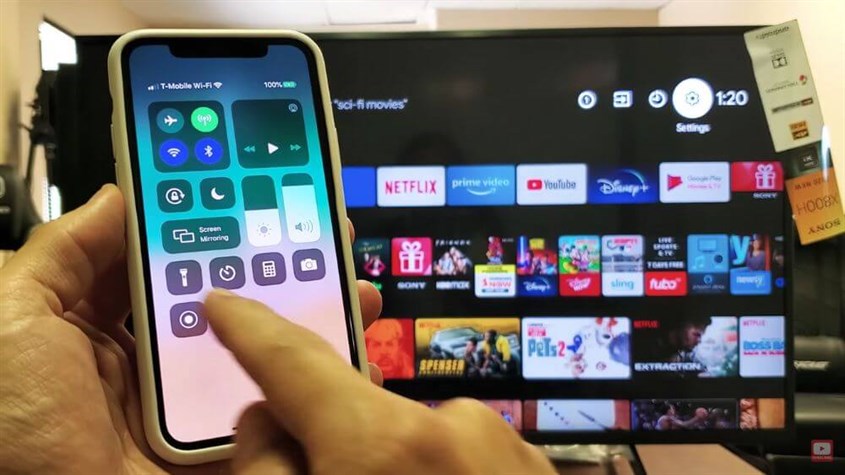
.jpg)
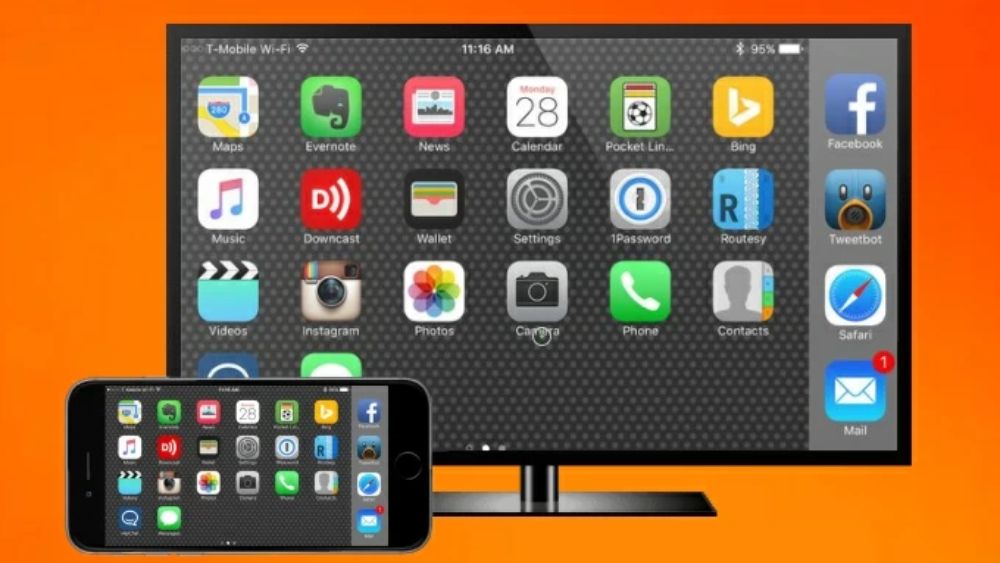
2. Sử dụng AirPlay với Apple TV
AirPlay là công nghệ không dây của Apple, cho phép truyền tải nội dung từ iPhone lên tivi thông qua Apple TV. Để sử dụng tính năng này, bạn cần:
- Một chiếc iPhone 4 trở lên.
- Apple TV thế hệ thứ 2 trở lên.
- Một tivi có cổng HDMI.
- Kết nối iPhone và Apple TV cùng một mạng Wi-Fi.
Để phản chiếu màn hình iPhone lên tivi qua AirPlay, thực hiện các bước sau:
- Kết nối Apple TV với tivi bằng cáp HDMI. Trên tivi, chọn đầu vào dữ liệu phù hợp (HDMI) bằng cách nhấn nút SOURCE hoặc INPUT trên remote, sau đó chọn cổng HDMI tương ứng.
- Trên Apple TV, vào Cài đặt > Cài đặt chung > Mạng, và kết nối với cùng mạng Wi-Fi mà iPhone đang sử dụng.
- Quay lại Cài đặt trên Apple TV, chọn AirPlay và bật tính năng này.
- Trên iPhone, vuốt từ cạnh dưới lên (hoặc từ góc trên bên phải xuống trên các mẫu iPhone không có nút Home) để mở Trung tâm điều khiển.
- Nhấn vào biểu tượng Phản chiếu màn hình (hai hình chữ nhật chồng lên nhau).
- Chọn tên Apple TV của bạn từ danh sách thiết bị hiển thị.
- Nếu tivi hiển thị mã AirPlay, nhập mã này vào iPhone để xác nhận kết nối.
Sau khi hoàn tất, màn hình iPhone sẽ được phản chiếu lên tivi, cho phép bạn xem nội dung trên màn hình lớn một cách dễ dàng.

3. Sử dụng Ứng dụng AirScreen trên Tivi Android
AirScreen là một ứng dụng cho phép tivi Android nhận tín hiệu AirPlay từ iPhone, giúp bạn phản chiếu màn hình iPhone lên tivi một cách dễ dàng. Để thực hiện, bạn cần:
- Một tivi Android có kết nối internet.
- iPhone và tivi kết nối cùng một mạng Wi-Fi.
Các bước thực hiện như sau:
- Trên tivi Android, mở Google Play Store và tìm kiếm ứng dụng AirScreen. Tải và cài đặt ứng dụng này.
- Sau khi cài đặt, mở ứng dụng AirScreen và chọn Bắt đầu để chuẩn bị kết nối.
- Trên iPhone, vuốt từ cạnh dưới lên (hoặc từ góc trên bên phải xuống trên các mẫu iPhone không có nút Home) để mở Trung tâm điều khiển.
- Nhấn vào biểu tượng Phản chiếu màn hình (hai hình chữ nhật chồng lên nhau).
- Chọn tên tivi Android của bạn từ danh sách thiết bị hiển thị.
- Nếu tivi hiển thị mã AirPlay, nhập mã này vào iPhone để xác nhận kết nối.
Sau khi hoàn tất, màn hình iPhone sẽ được phản chiếu lên tivi Android, cho phép bạn trải nghiệm nội dung trên màn hình lớn một cách thuận tiện.

4. Sử dụng Google Cast
Google Cast là một công nghệ cho phép bạn truyền nội dung từ thiết bị di động lên tivi thông qua mạng Wi-Fi. Để sử dụng Google Cast để phản chiếu màn hình iPhone lên tivi Android, bạn cần:
- Một tivi Android hỗ trợ Google Cast hoặc có thiết bị Chromecast kết nối.
- iPhone và tivi kết nối cùng một mạng Wi-Fi.
- Ứng dụng hỗ trợ Google Cast trên iPhone (ví dụ: YouTube, Netflix).
Các bước thực hiện như sau:
- Đảm bảo tivi Android hoặc thiết bị Chromecast được bật và kết nối với mạng Wi-Fi.
- Trên iPhone, mở ứng dụng hỗ trợ Google Cast (ví dụ: YouTube).
- Trong ứng dụng, tìm và nhấn vào biểu tượng Cast (hình chữ nhật với sóng Wi-Fi ở góc).
- Chọn tivi Android hoặc thiết bị Chromecast từ danh sách thiết bị khả dụng.
- Chọn nội dung bạn muốn phát và nhấn Phát. Nội dung sẽ được truyền từ iPhone lên tivi.
Lưu ý rằng Google Cast chủ yếu hỗ trợ truyền nội dung từ các ứng dụng tương thích, không phản chiếu toàn bộ màn hình iPhone. Để phản chiếu toàn bộ màn hình, bạn có thể cần sử dụng các ứng dụng hoặc thiết bị khác như AirScreen hoặc Apple TV.

5. Sử dụng Cáp HDMI và Bộ Chuyển Đổi
Để phản chiếu màn hình iPhone lên tivi Android bằng cách sử dụng cáp HDMI và bộ chuyển đổi, bạn cần chuẩn bị:
- Một tivi có cổng HDMI.
- Một bộ chuyển đổi từ cổng Lightning của iPhone sang HDMI (thường gọi là Lightning to HDMI Adapter).
- Một cáp HDMI.
Các bước thực hiện như sau:
- Kết nối bộ chuyển đổi Lightning to HDMI vào cổng sạc Lightning trên iPhone.
- Nối một đầu cáp HDMI vào cổng HDMI trên bộ chuyển đổi, đầu còn lại kết nối với cổng HDMI trên tivi.
- Trên tivi, sử dụng remote để chọn nguồn đầu vào (Input) tương ứng với cổng HDMI đã kết nối.
- Sau khi chọn đúng nguồn, màn hình iPhone sẽ được hiển thị trên tivi.
Phương pháp này cho phép phản chiếu toàn bộ màn hình iPhone lên tivi một cách ổn định và không phụ thuộc vào kết nối mạng. Tuy nhiên, bạn cần đảm bảo bộ chuyển đổi và cáp HDMI tương thích với iPhone và tivi của bạn để đạt hiệu quả tốt nhất.

6. Sử dụng Ứng dụng của Nhà Sản Xuất Tivi
Nhiều nhà sản xuất tivi Android cung cấp ứng dụng riêng để hỗ trợ việc phản chiếu màn hình iPhone lên tivi của họ. Dưới đây là một số ứng dụng phổ biến và cách sử dụng chúng:
1. Samsung SmartThings
Đối với tivi Samsung, ứng dụng SmartThings cho phép bạn kết nối và điều khiển tivi từ iPhone.
- Tải và cài đặt ứng dụng SmartThings từ App Store.
- Đảm bảo iPhone và tivi Samsung được kết nối cùng một mạng Wi-Fi.
- Mở ứng dụng SmartThings và thêm tivi Samsung của bạn vào danh sách thiết bị.
- Chọn tivi và sử dụng tính năng phản chiếu màn hình để hiển thị nội dung từ iPhone lên tivi.
2. LG TV Plus
Đối với tivi LG, ứng dụng LG TV Plus hỗ trợ kết nối iPhone với tivi.
- Tải và cài đặt ứng dụng LG TV Plus từ App Store.
- Kết nối iPhone và tivi LG vào cùng một mạng Wi-Fi.
- Mở ứng dụng và tìm kiếm tivi LG của bạn.
- Kết nối và sử dụng tính năng phản chiếu để chia sẻ nội dung từ iPhone lên tivi.
3. Sony Video & TV SideView
Đối với tivi Sony, ứng dụng Video & TV SideView giúp kết nối iPhone với tivi.
- Tải và cài đặt ứng dụng Video & TV SideView từ App Store.
- Đảm bảo cả iPhone và tivi Sony đều kết nối cùng một mạng Wi-Fi.
- Mở ứng dụng và thêm tivi Sony của bạn vào danh sách thiết bị.
- Sử dụng tính năng phản chiếu màn hình để hiển thị nội dung từ iPhone lên tivi.
Lưu ý rằng tính năng và khả năng phản chiếu màn hình có thể khác nhau tùy thuộc vào model tivi và phiên bản ứng dụng. Đảm bảo tivi và ứng dụng của bạn được cập nhật lên phiên bản mới nhất để có trải nghiệm tốt nhất.
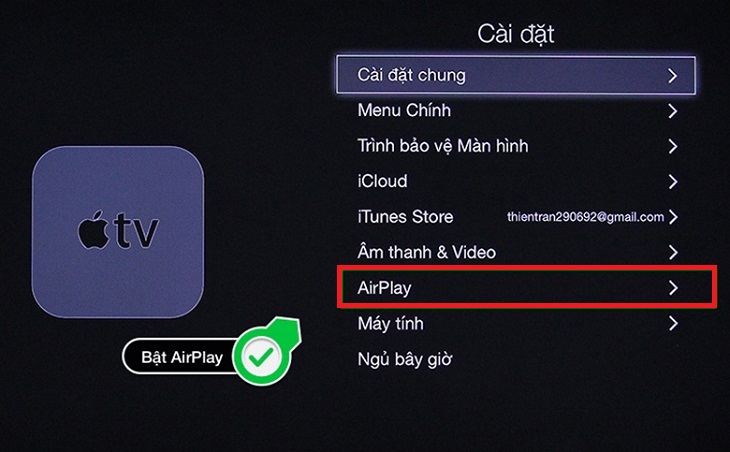
7. Lưu Ý Khi Phản Chiếu Màn Hình
Khi thực hiện phản chiếu màn hình iPhone lên tivi Android, bạn cần lưu ý một số điểm quan trọng để đảm bảo quá trình diễn ra suôn sẻ và hiệu quả:
- Kết nối mạng ổn định: Đảm bảo cả iPhone và tivi Android được kết nối cùng một mạng Wi-Fi với tín hiệu mạnh và ổn định. Việc này giúp quá trình phản chiếu diễn ra mượt mà, tránh gián đoạn.
- Kiểm tra tính tương thích: Trước khi bắt đầu, hãy xác nhận rằng tivi Android của bạn hỗ trợ tính năng phản chiếu màn hình từ iPhone. Một số tivi có thể không hỗ trợ tính năng này hoặc yêu cầu cài đặt thêm ứng dụng hỗ trợ.
- Cập nhật phần mềm: Đảm bảo cả iPhone và tivi Android đều được cập nhật lên phiên bản phần mềm mới nhất. Việc này giúp khắc phục các lỗi tiềm ẩn và cải thiện hiệu suất khi phản chiếu.
- Giới hạn nội dung: Lưu ý rằng không phải tất cả nội dung trên iPhone đều có thể được phản chiếu lên tivi. Một số ứng dụng hoặc nội dung có thể bị hạn chế do bản quyền hoặc chính sách của nhà phát triển.
- Tiết kiệm năng lượng: Khi phản chiếu màn hình, iPhone có thể tiêu tốn nhiều năng lượng hơn bình thường. Hãy đảm bảo pin của iPhone đủ để duy trì quá trình phản chiếu hoặc kết nối với nguồn sạc nếu cần thiết.
- Giảm độ sáng màn hình: Để tiết kiệm năng lượng và giảm nhiệt độ của iPhone trong quá trình phản chiếu, bạn nên giảm độ sáng màn hình xuống mức phù hợp.
- Tránh sử dụng các ứng dụng nặng: Khi phản chiếu, hạn chế mở các ứng dụng đòi hỏi tài nguyên hệ thống cao, như game đồ họa nặng, để tránh làm gián đoạn quá trình phản chiếu.
- Kiểm tra độ trễ: Một số tivi có thể có độ trễ khi phản chiếu, đặc biệt khi xem video hoặc chơi game. Nếu gặp vấn đề này, thử giảm độ phân giải hoặc tắt các tính năng hình ảnh nâng cao trên tivi để cải thiện.
- Giữ khoảng cách phù hợp: Đảm bảo khoảng cách giữa iPhone và tivi không quá xa để tín hiệu Wi-Fi ổn định, tránh mất kết nối giữa chừng.
Việc tuân thủ các lưu ý trên sẽ giúp bạn có trải nghiệm phản chiếu màn hình iPhone lên tivi Android một cách hiệu quả và thoải mái nhất.

Cách phản chiếu màn hình iPhone lên Smart TV cực nhanh - Hướng dẫn chi tiết
Chiếu màn hình iPhone lên Tivi Sony: Những điểm quan trọng cần biết
8. Khắc Phục Sự Cố Thường Gặp
Trong quá trình phản chiếu màn hình iPhone lên tivi Android, bạn có thể gặp một số sự cố phổ biến. Dưới đây là hướng dẫn chi tiết để khắc phục các vấn đề này:
1. Không Thể Kết Nối iPhone với Tivi
- Kiểm Tra Kết Nối Mạng Wi-Fi: Đảm bảo cả iPhone và tivi đều kết nối cùng một mạng Wi-Fi. Nếu không, hãy kết nối chúng vào cùng một mạng để quá trình phản chiếu diễn ra suôn sẻ.
- Khởi Động Lại Thiết Bị: Thử khởi động lại cả iPhone và tivi để làm mới kết nối và giải quyết các vấn đề tạm thời.
- Kiểm Tra Tính Năng Phản Chiếu: Đảm bảo tivi của bạn hỗ trợ tính năng phản chiếu màn hình và đã được kích hoạt. Tham khảo hướng dẫn sử dụng tivi để biết cách bật tính năng này.
2. Màn Hình Phản Chiếu Bị Lag hoặc Giật
- Giảm Khoảng Cách: Đảm bảo iPhone và tivi ở gần nhau để tín hiệu Wi-Fi mạnh hơn, giúp giảm độ trễ.
- Đóng Các Ứng Dụng Không Cần Thiết: Trên iPhone, đóng các ứng dụng không cần thiết để giảm tải cho hệ thống và cải thiện hiệu suất phản chiếu.
- Kiểm Tra Tốc Độ Mạng: Đảm bảo mạng Wi-Fi của bạn có tốc độ đủ nhanh để hỗ trợ việc truyền tải dữ liệu mượt mà. Nếu cần, nâng cấp gói cước hoặc cải thiện tín hiệu Wi-Fi.
3. Âm Thanh Không Đồng Bộ với Hình Ảnh
- Điều Chỉnh Độ Trễ Âm Thanh: Một số tivi cho phép điều chỉnh độ trễ âm thanh trong cài đặt. Hãy truy cập menu cài đặt âm thanh trên tivi và điều chỉnh thông số này cho phù hợp.
- Kiểm Tra Cài Đặt Âm Thanh Trên iPhone: Đảm bảo âm lượng trên iPhone không bị tắt hoặc ở mức quá thấp. Thử tăng âm lượng và kiểm tra lại.
4. Màn Hình Tivi Đen Hoặc Không Hiển Thị Nội Dung
- Kiểm Tra Đầu Vào Của Tivi: Đảm bảo tivi đang ở chế độ đầu vào (input) đúng với nguồn phản chiếu. Sử dụng điều khiển từ xa để chọn đúng đầu vào (ví dụ: HDMI, AirPlay, v.v.).
- Cập Nhật Phần Mềm: Đảm bảo cả iPhone và tivi đều đang chạy phiên bản phần mềm mới nhất. Kiểm tra và cập nhật nếu cần thiết.
Để biết thêm chi tiết và hướng dẫn cụ thể, bạn có thể tham khảo video dưới đây:
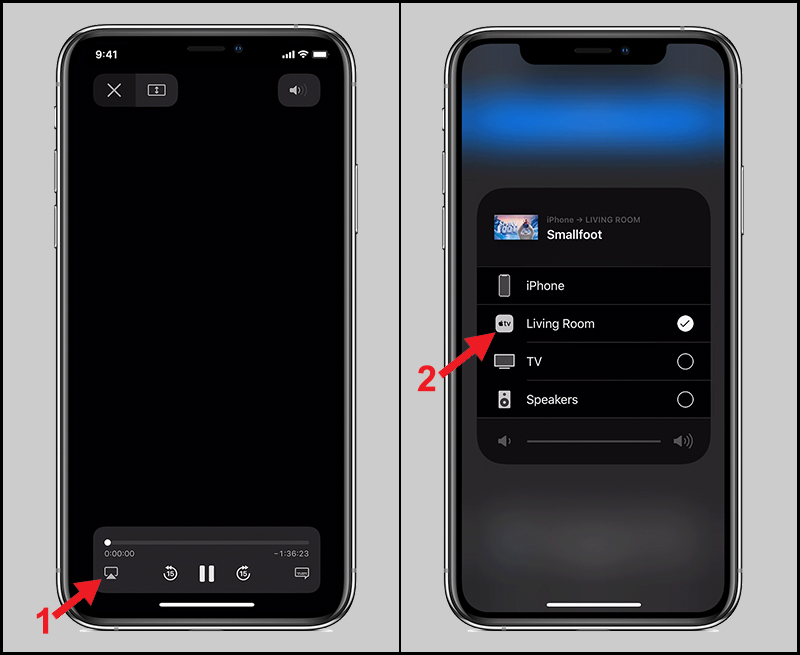
















Viết đánh giá
Đánh giá